Giúp kế toán có thể gửi số liệu thực hiện dự toán trên ứng dụng Kế toán về ứng dụng Ngân sách để có số liệu báo cáo công khai, báo cáo theo quy định khác.
Bước 1: Kết nối với ứng dụng Ngân sách
Thao tác cụ thể xem tại đây
Bước 2: Lấy danh mục từ ứng dụng Ngân sách về ứng dụng Kế toán
Sau khi kết nối thành công tới ứng dụng Ngân sách, đơn vị có thể lấy nhanh danh mục (Nhiệm vụ, Phí, lệ phí; CTMT, dự án) từ ứng dụng Ngân sách về ứng dụng Kế toán để lập các chứng từ chi tiết.
Xem hướng dẫn Lấy danh mục Nhiệm vụ từ ứng dụng Ngân sách tại đây
Xem hướng dẫn Lấy danh mục Phí, lệ phí từ ứng dụng Ngân sách tại đây
Xem hướng dẫn Lấy danh mục CTMT, dự án từ ứng dụng Ngân sách tại đây
Bước 3: Hạch toán các nghiệp vụ phát sinh
Anh/chị hạch toán các nghiệp vụ phát sinh tại đơn vị trước khi gửi số liệu lên ứng dụng Ngân sách.
Lưu ý: Khi lập các chứng từ phát sinh, anh/chị cần chọn NHIỆM VỤ.
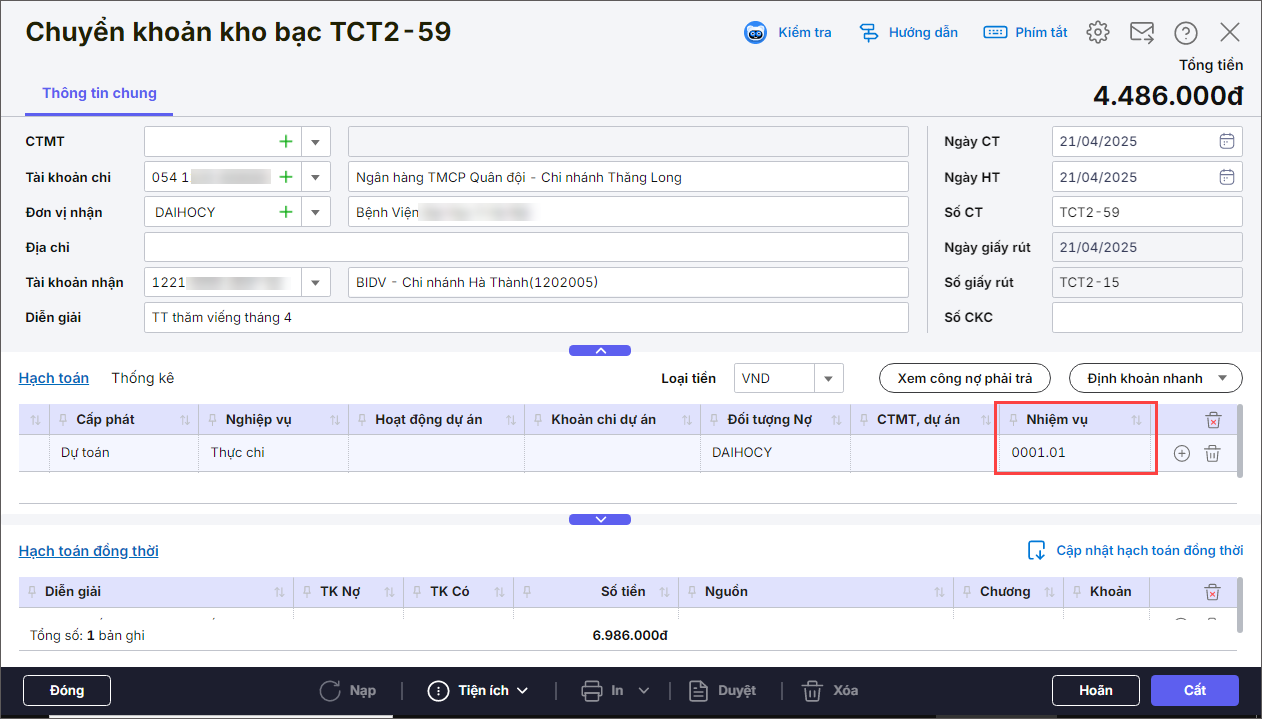
Bước 4: Gửi số liệu lên ứng dụng Ngân sách
Lưu ý: Trên ứng dụng Kế toán, anh/chị cần chọn Năm hạch toán trùng khớp với ứng dụng Ngân sách thì mới gửi được dữ liệu lên. Ví dụ: Trên ứng dụng Ngân sách, năm hạch toán là 2025 thì trên ứng dụng Kế toán có Năm hạch toán là 2025.
– Vào phân hệ Tổng hợp\Gửi số liệu sang ứng dụng Ngân sách.
– Chọn vào loại số liệu cần gửi. Ví dụ gửi số liệu Nhiệm vụ.
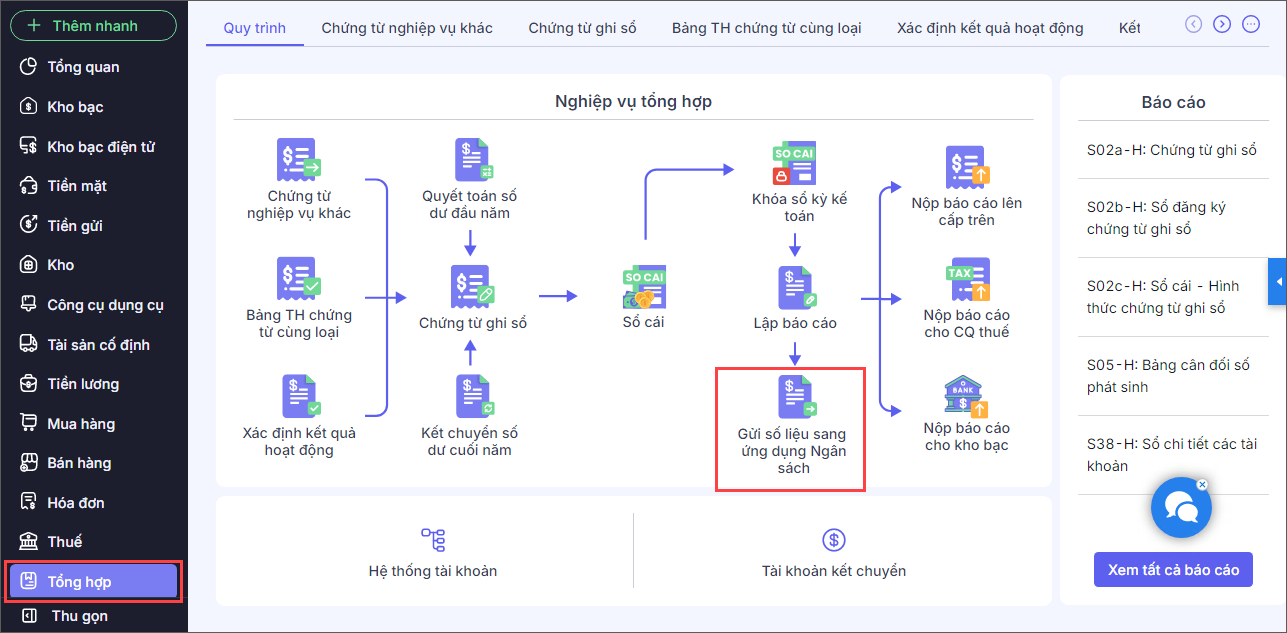
– Nếu danh mục trên ứng dụng Kế toán chưa khớp với danh mục trên ứng dụng Ngân sách thì anh/chị cần thực hiện đồng bộ danh mục trước. Sau đó nhấn Đồng ý.
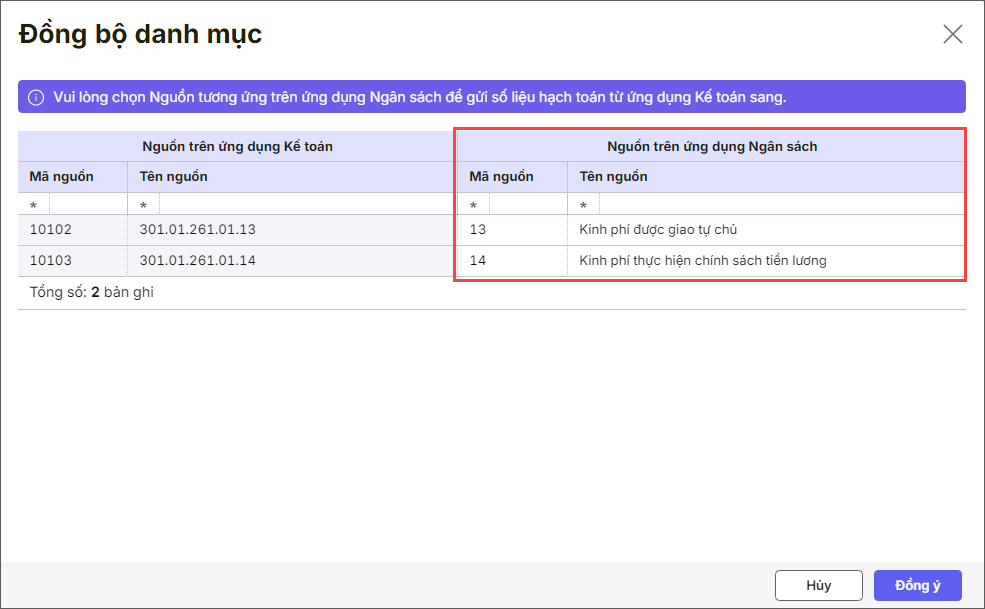
– Sau khi đồng bộ danh mục thành công, hệ thống hiển thị danh sách các chứng từ phát sinh đang không hạch toán chi tiết theo danh mục cần gửi để anh/chị kiểm tra:
- Nhấn vào Số chứng từ để bổ sung thông tin còn thiếu cho chứng từ.
- Nhấn Gửi số liệu. Hệ thống sẽ gửi số liệu các chứng từ sang ứng dụng Ngân sách.
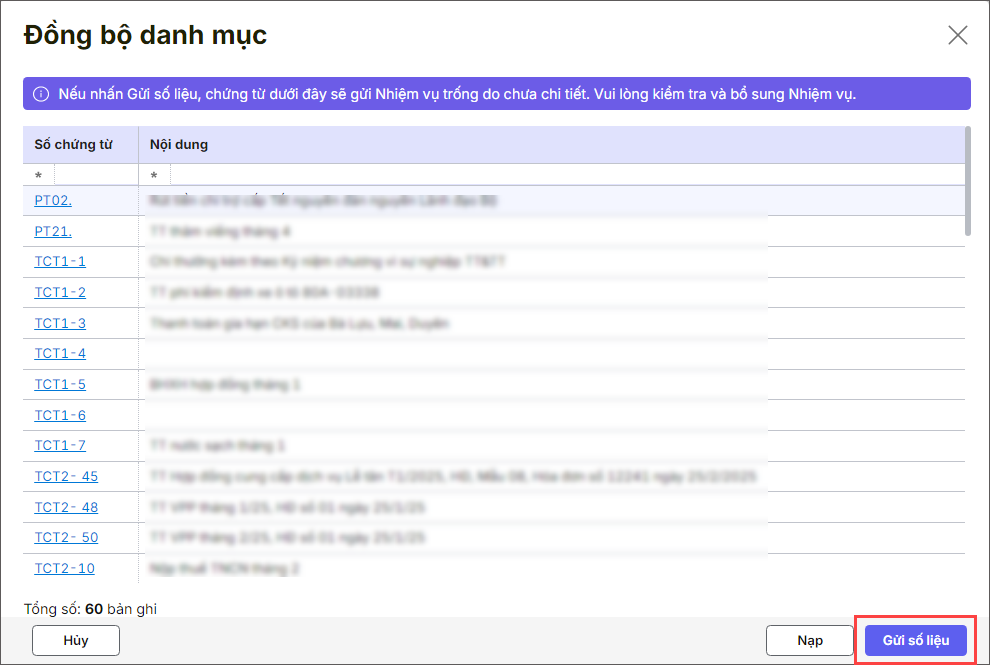




 contact@misa.com.vn
contact@misa.com.vn 024 3795 9595
024 3795 9595 https://www.misa.vn/
https://www.misa.vn/




